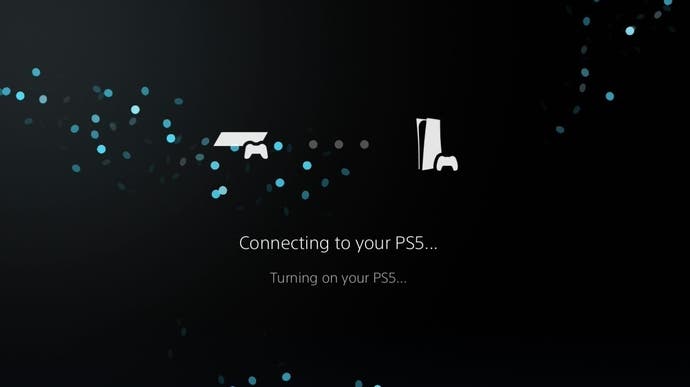PS5 - Remote Play: como activar y configurar el Remote Play, incluso en modo reposo, en PlayStation 5
Todo lo que necesitas saber sobre el Remote Play en PS5.
Remote play es una función muy especial que te permite disfrutar de tu PS5 en varios dispositivos, incluyendo la PS4.
Antes de poder usar esta función, sin embargo, tendrás que asegurarte de activar y configurar el remote play en tu PS5 y en el dispositivo que quieras usar.
En esta página te explicamos cómo instalar correctamente el remote play en tu PlayStation 5 y en otros dispositivos como PS4.
En esta página encontrarás:
Para sacarle el máximo partido a tu PlayStation 5 hemos elaborado una serie de guías sobre las cuentas de usuario, cómo activar y configurar el Remote Play, el botón Create para guardar imágenes y vídeos, el estado online y aparecer desconectado, el cómo colocar el soporte de PS5 (en horizontal y vertical), cómo transferir partidas guardadas de PS4 a PS5 y cómo usar el Centro de Control y el Selector.
Qué es el Remote Play de PS4 y PS5
Remote Play te permite jugar a tu PS5 o tu PS4 a través de otros dispositivos, como una televisión o un smartphone.
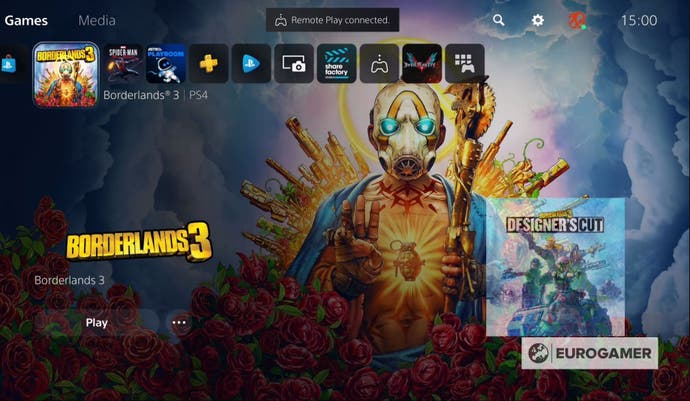
Para ello tendrás que usar un dispositivo que tenga la app PS Remote Play y una PS5 o PS4 con los ajustes correctos para el Remote Play.
Es importante destacar que no todos los juegos soportar Remote Play y que la PS5 debe estar o bien encendida o en modo reposo para que el Remote Play funcione. No funcionará si la consola está apagada.
Cómo activar y configurar Remote Play en PS5
Lo primero que tienes que configurar del Remote Play en PS5 es asegurarte de que los ajustes de la consola te permiten que la uses remotamente.
Una vez hayas descargado e instalado la app, ve a tu PS5 para asegurarte de que los ajustes de tu consola permiten el Remote Play.
Lo primero, tienes que activar el propio Remote Play con estos pasos:
- Ve a 'Ajustes'
- Selecciona 'Sistema'
- Selecciona 'Remote Play'
- Selecciona 'Activar Remote Play' y asegúrate de que la opción está activada
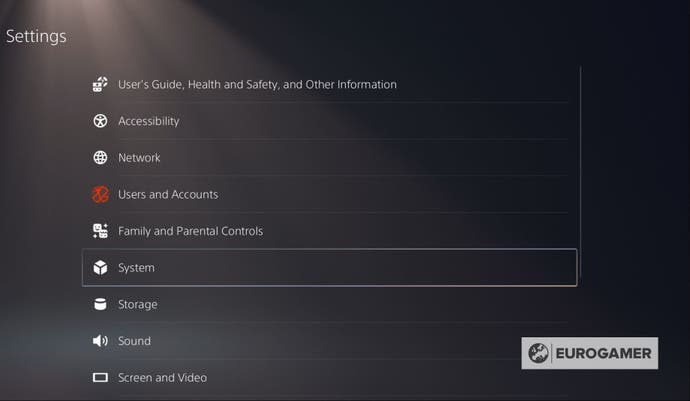
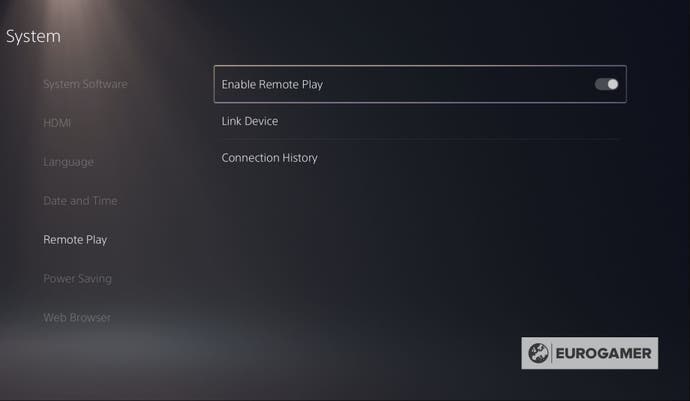
Cuando tengas el Remote Play activado en tu PS5 tendrás que descargar la app de PS Remote Play en el aparato donde quieras usar la PS5 remotamente.
Si lo vas a usar en PC o Mac, tienes que descargar la app desde la página de Remote Play en la web de Sony. Si vas a usar el Remote Play en iPhone o Android, tendrás que descargarte la app de PS Remote Play desde la App Store o Google Play.
Después de que la app se descargue, tendrás que acceder desde tu cuenta de PlayStation Network y seguir las instrucciones en pantalla.
Cuando te lo indique, selecciona tu PS5 de la lista de consolas disponibles y espera a que ambos dispositivos estén vinculados. Es importante destacar que tendrás que estar conectado a la cuenta correcta de PlayStation Network en la PS5 para que aparezca la opción de Remote Play.
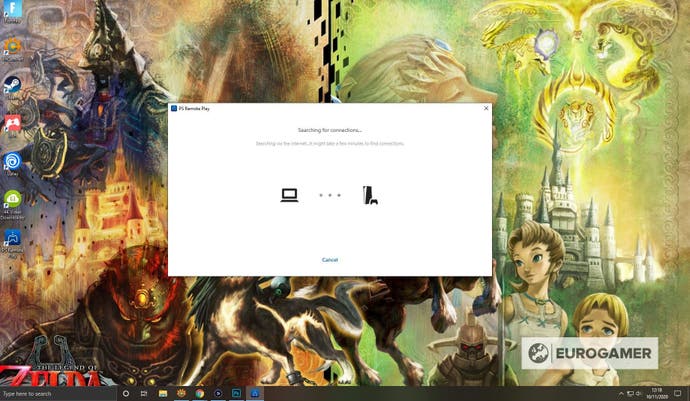
Si todo va bien, ¡te habrás conectado remotamente a tu PS5!
Cómo activar Remote Play con el modo reposo de PS5
Aunque no puedes usar Remote Play cuando la PS5 está desconectada, sí se puede usar cuando la consola está en modo reposo.
Si quieres activar esta opción, sigue estos pasos en tu PS5:
- Ve a 'Ajustes'
- Selecciona 'Sistema'
- Selecciona 'Ahorro de Energía'
- Selecciona 'Funciones disponibles en modo reposo' y actívalo
- Selecciona 'Permitir encender PS5 desde internet' y enciéndelo
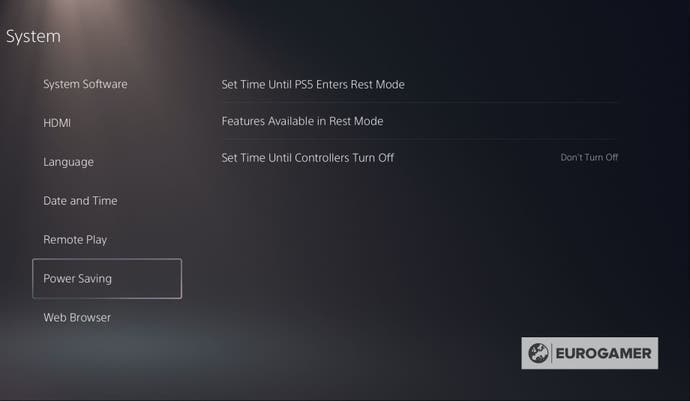
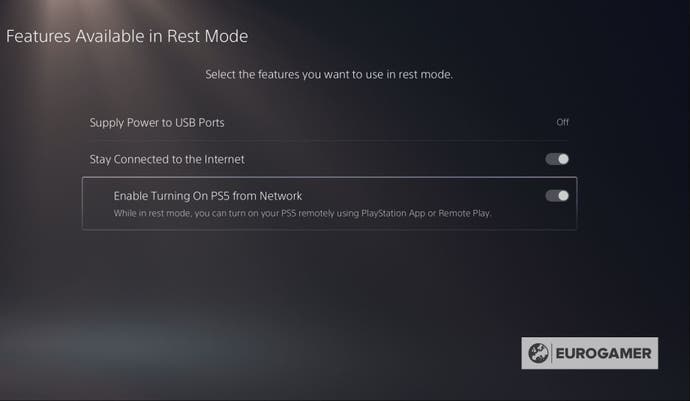
Esto te permitirá usar Remote Play en tu PS5 desde el modo reposo, pero recuerda, no puedes usar Remote Play si tu PS5 está totalmente apagada.
Remote Play de PS5 en PS4
Días antes del lanzamiento de la PS5, los usuarios de PS4 se despertaron con una nueva app isntalada en sus consolas: PS5 Remote Play.
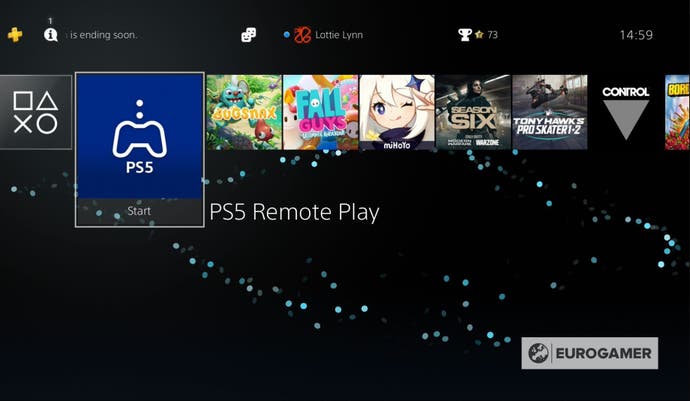
Como el nombre sugiere, esta app te permite jugar a tu PS5 en cualquier consola PS4 siempre que la PS5 esté activada correctamente con el Remote Play. Puedes usar tu mando DualShock 4 en lugar del mando DualSense de PS5.
Como pasa cuando usas Remote Play en otros dispositivos, tendrás que seguir las instrucciones para conectar tu PS5 remotamente, pero una vez lo hagas, te encontrarás en la pantalla de inicio de PS5.
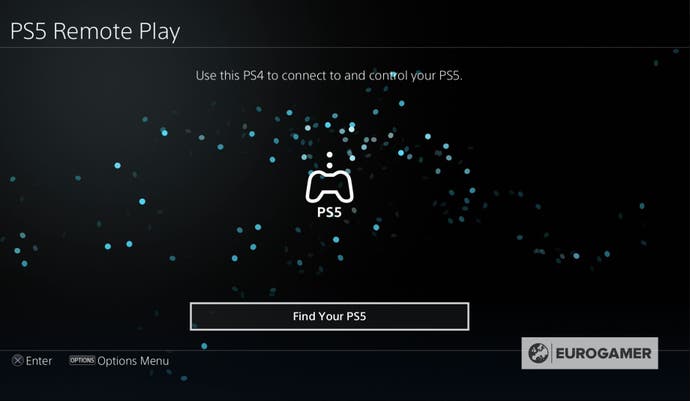
Es importante destacar que, cuando juegas remotamente mediante PS4 hay algunos pequeños cambios de control.
Pulsando el botón PS del DualShock 4 abrirá un pequeño menú exclusivo del Remote Play que te permitirá cambiar entre la pantalla de inicio de PS5 o el Centro de Control, silenciar el micrófono, volver a la página principal de PS4 o finalizar la sesión de Remote Play.
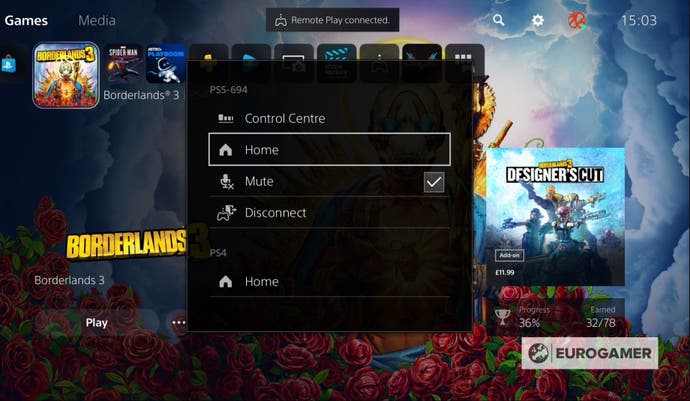
¡Diviértete experimentando con el Remote Play en PS5!
Para sacarle el máximo partido a tu PlayStation 5 hemos elaborado una serie de guías sobre las cuentas de usuario, cómo activar y configurar el Remote Play, el botón Create para guardar imágenes y vídeos, el estado online y aparecer desconectado, el cómo colocar el soporte de PS5 (en horizontal y vertical), cómo transferir partidas guardadas de PS4 a PS5 y cómo usar el Centro de Control y el Selector.